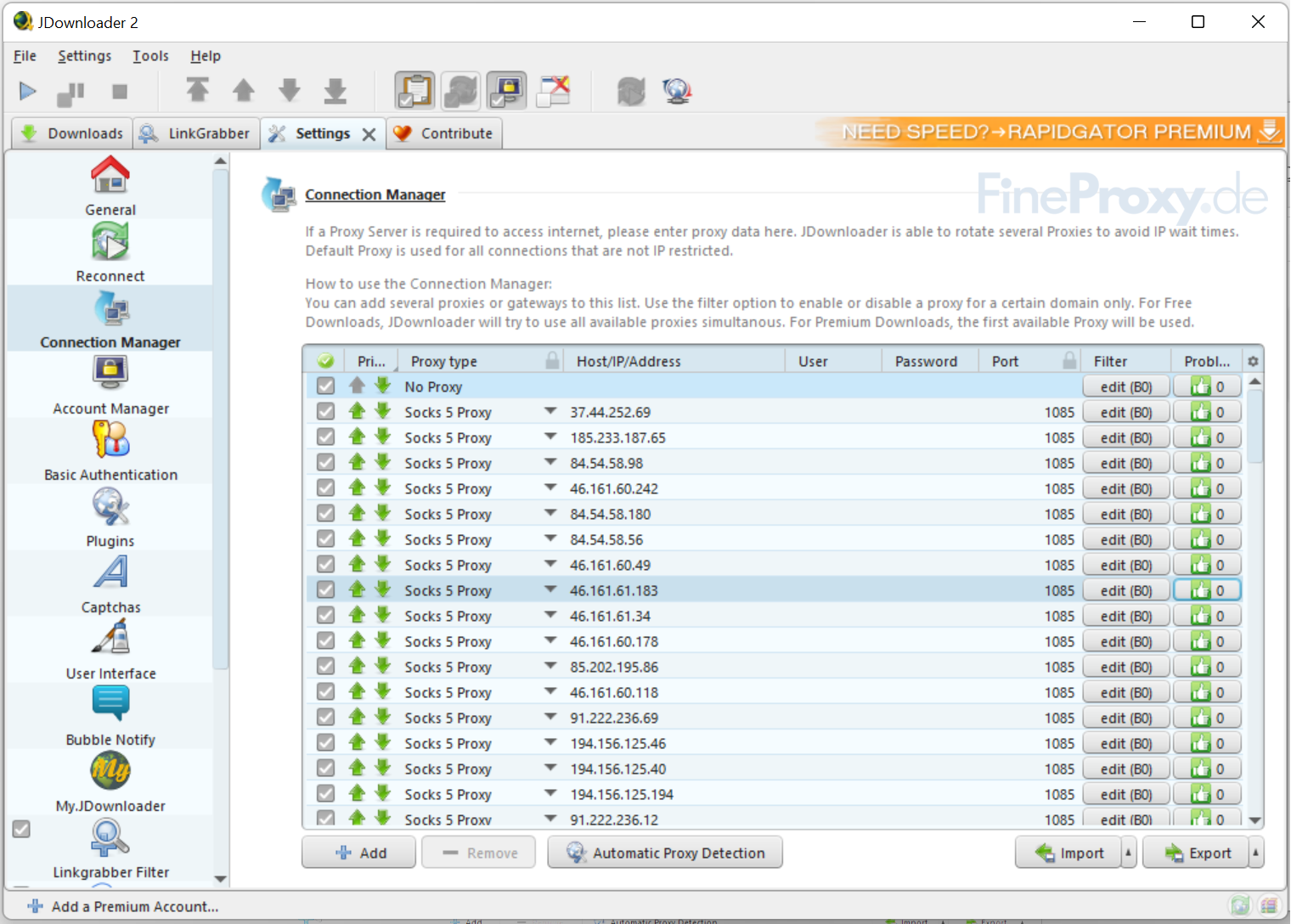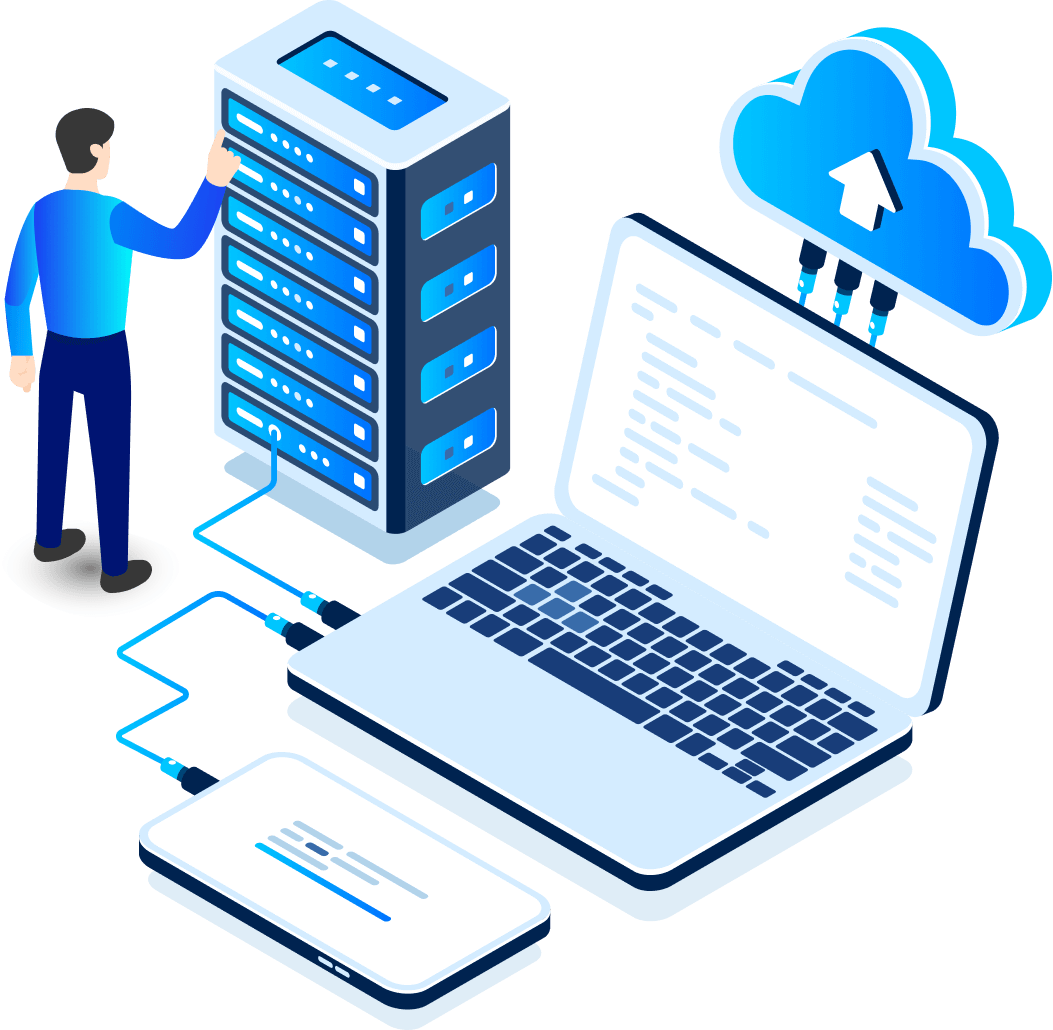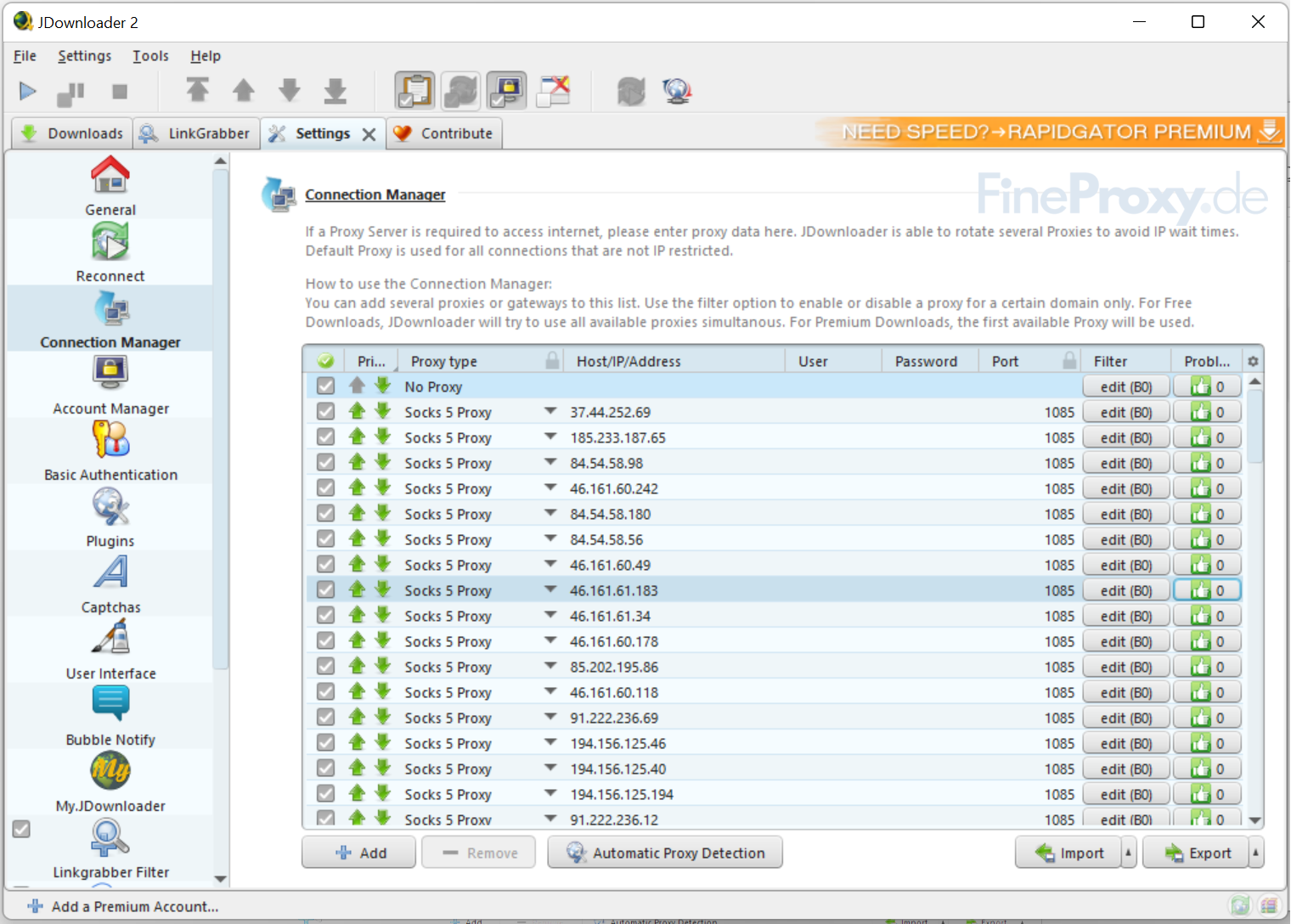
What is JDownloader?
JDownloader is one of the most powerful download applications out there. It’s an open-source, cross-platform download manager for Windows, macOS and Linux. It is designed to automate downloading of files from websites such as Rapidshare, Mediafire and MEGA and literally any filehoster.
With this application you can easily download videos from all social networks: download videos from Facebook, Tiktok, Instagram, YouTube, etc.
It offers features such as link decrypter, automated downloading, plugin system, scheduler, captcha solver, bandwidth throttling, and file conversion. It requires Java to run and is available for free on this page.
What are the Reasons Why JDownloader is So Popular?
JDownloader is a very handy tool for mass downloads of data from the Internet in multi-threaded mode. Here are only some reasons to use JDownloader:
- Automated Downloading: JDownloader can be used to automate the downloading process by allowing the user to create download queues and start them at a certain time or when certain conditions are met.
- Multi-Source Downloading: JDownloader is able to download from multiple sources, allowing for faster downloads and better reliability.
- Link Decrypter: JDownloader can be used to decrypt links, allowing the user to download files from websites that require them to be decrypted first.
- Plugin System: JDownloader offers a plugin system that allows users to extend the functionality of the program and add features such as additional download sources.
- Scheduler: JDownloader offers a scheduler feature that allows users to set up downloads to start automatically at certain times or when certain conditions are met.
- Captcha Solver: JDownloader has an integrated captcha solver that can automatically solve captchas for websites that require them for downloads.
- Bandwidth Throttling: JDownloader can be used to throttle your download speeds, allowing users to set their downloads to work within certain bandwidth limits.
- Internet Streams Downloader. Another very useful feature of JDownloader is that you can also use it to download Internet streams, such as music and videos from Youtube, Vimeo, DailyMotion, etc.
and much more…
Why use proxies for JDownloader?
Proxies can be used in JDownloader to bypass geographical restrictions, hide your IP address, and protect your online identity. This can be especially helpful when downloading content from sites that only have regional availability. Proxies can also help you download content from sites that are blocked in your country, or if you are using a public or shared network.
JDownloader supports all major protocols, such as SOCKS4/5 and HTTP/S. You can use mobile, residential, data center proxies; paid proxies or public ones.
In other words, you can use absolutely any proxies!
How to Set Up a Proxy Server in JDownloader?
Now we’ll show you how you can quickly and efficiently add multiple proxies to JDownloader and use the program for virtually limitless downloads.
Adding a Single Proxy to JDownloader
If your goal is to download a small number of files, a single proxy will probably be enough.
Let’s get started.
- Launch the program;
- Select the “Settings” menu item;
- In the “Connection Manager” section of the menu, click on the “Add” button;
- In the appeared window, select the desired proxy protocol. We will use SOCKS5;
- In the “Host” and “Port” specify the IP address and port of the proxy;
- If your proxy requires Username and Password authentication, then enter them in the appropriate fields. We will use a proxy with IP authentication, so we leave these fields blank.
- Click “OK”. The proxy is added and ready to work.

Adding Multiple Proxies to JDownloader
But let’s say your goal is to download LOTS of files at once, but due to some restrictions, you can’t do it using only one IP address.
This means you need a lot of proxy servers. But there is a solution!
Let’s go to the page with the trial proxy package. Test proxies can be used for 1 hour. If that time is not enough for you, you can upgrade your proxy package for a month.
The first thing you need to do is register and confirm your email address. Then go to the page with your proxy package and scroll to the bottom until you see “Proxy list designer“. This tool will help you generate a proxy list for import into JDownloader.
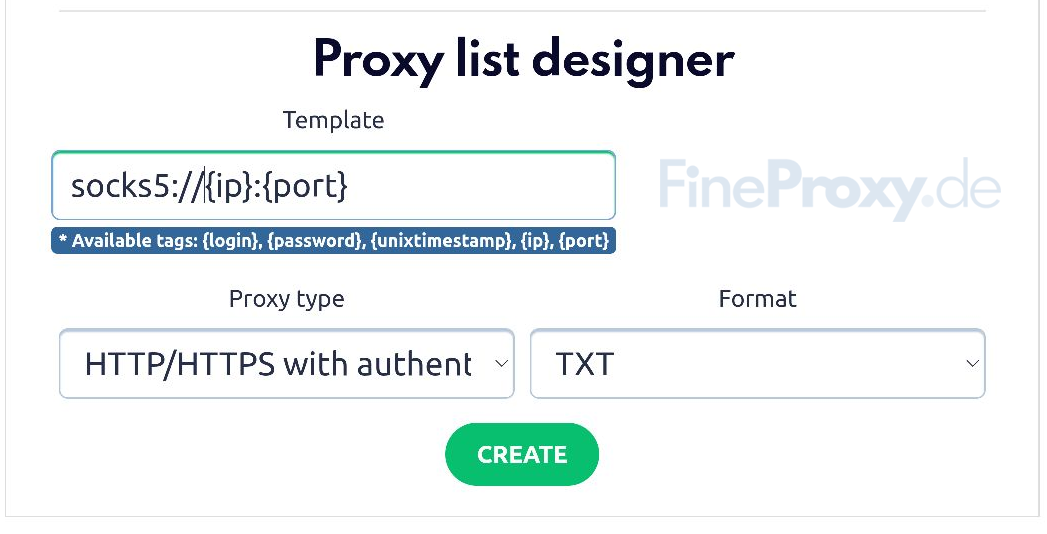
Then proceed as follows:
- In the “Template” field enter the tag socks5://{ip}:{port}
- In the “Proxy Type” field we select “SOCKS 4/5 with a binding to IP address” from the drop-down list
- In the “Format” field, leave the “ТХТ“
- Click on the “CREATE” button
In order for JDownloader to use the proxy correctly, you must specify your own address in the control panel in the “Binding IP” field.
The list of proxies in the correct format is downloaded automatically and looks like this
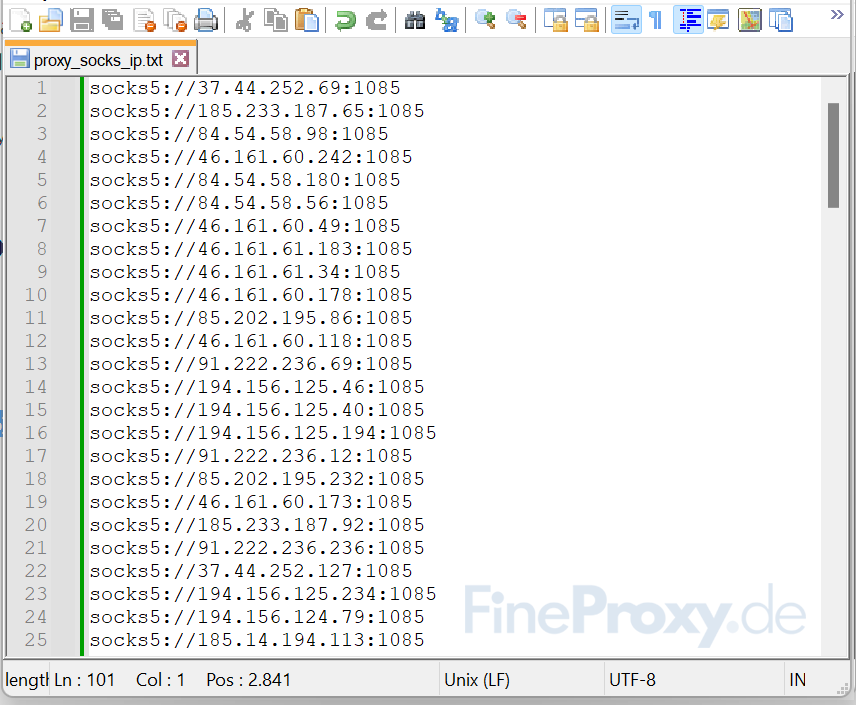
Just copy the whole list using CTRL+A and CTRL+C combinations and go to JDownloader.
Press the “Import” button and paste the whole list using CTRL+V into the field. You’ll see like this
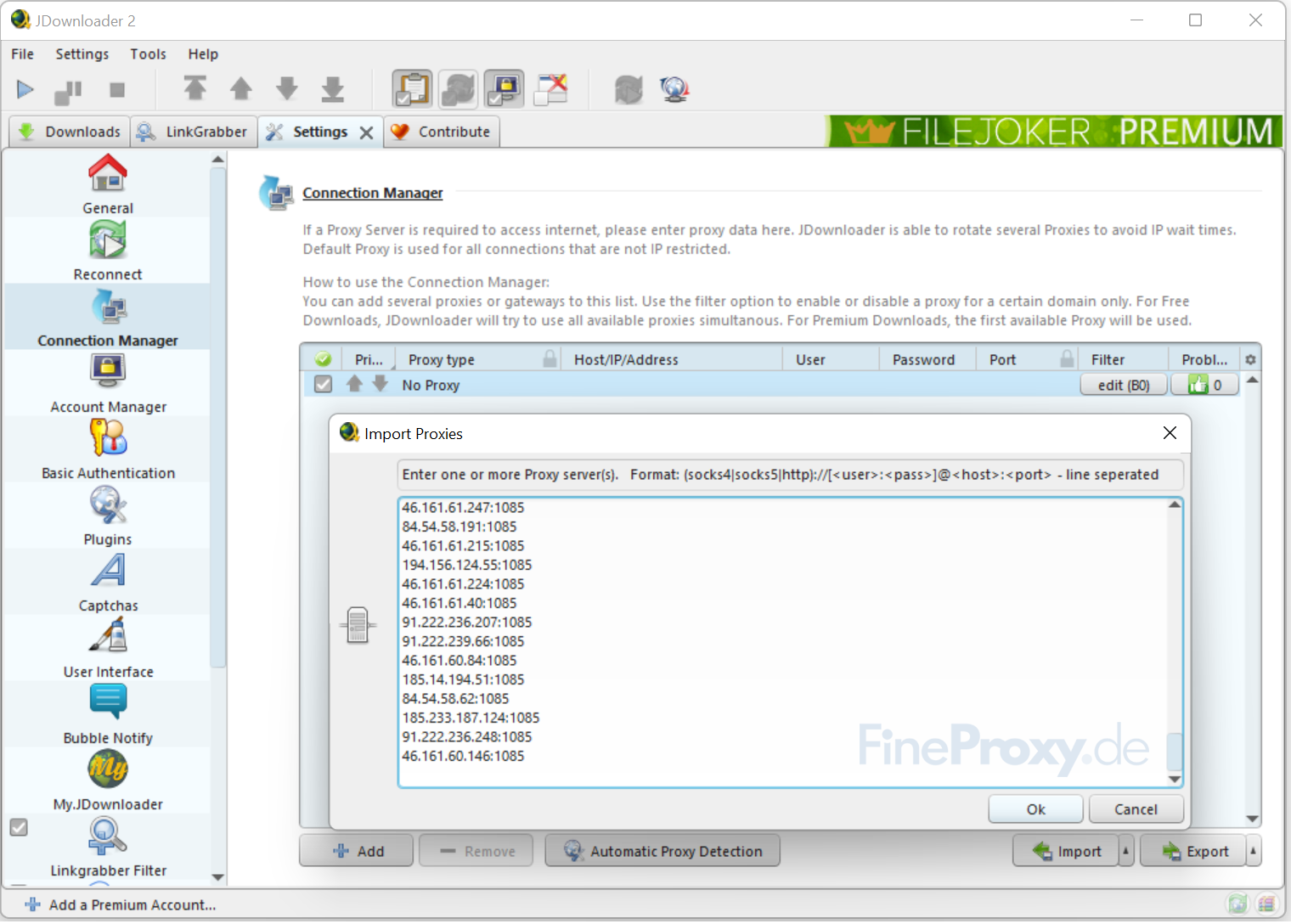
Congratulations! Your JDownloader is ready to work!